Як порівняти відмінності між двома текстовими документами на Mac і ПК
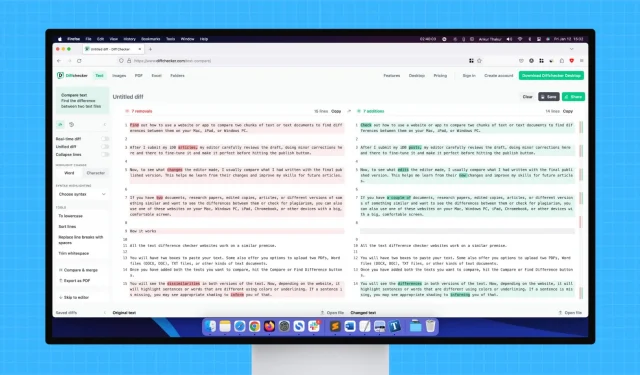
Дізнайтеся, як використовувати веб-сайт або програму для порівняння двох фрагментів тексту або документів, щоб знайти відмінності між ними на комп’ютері Mac, iPad або Windows.
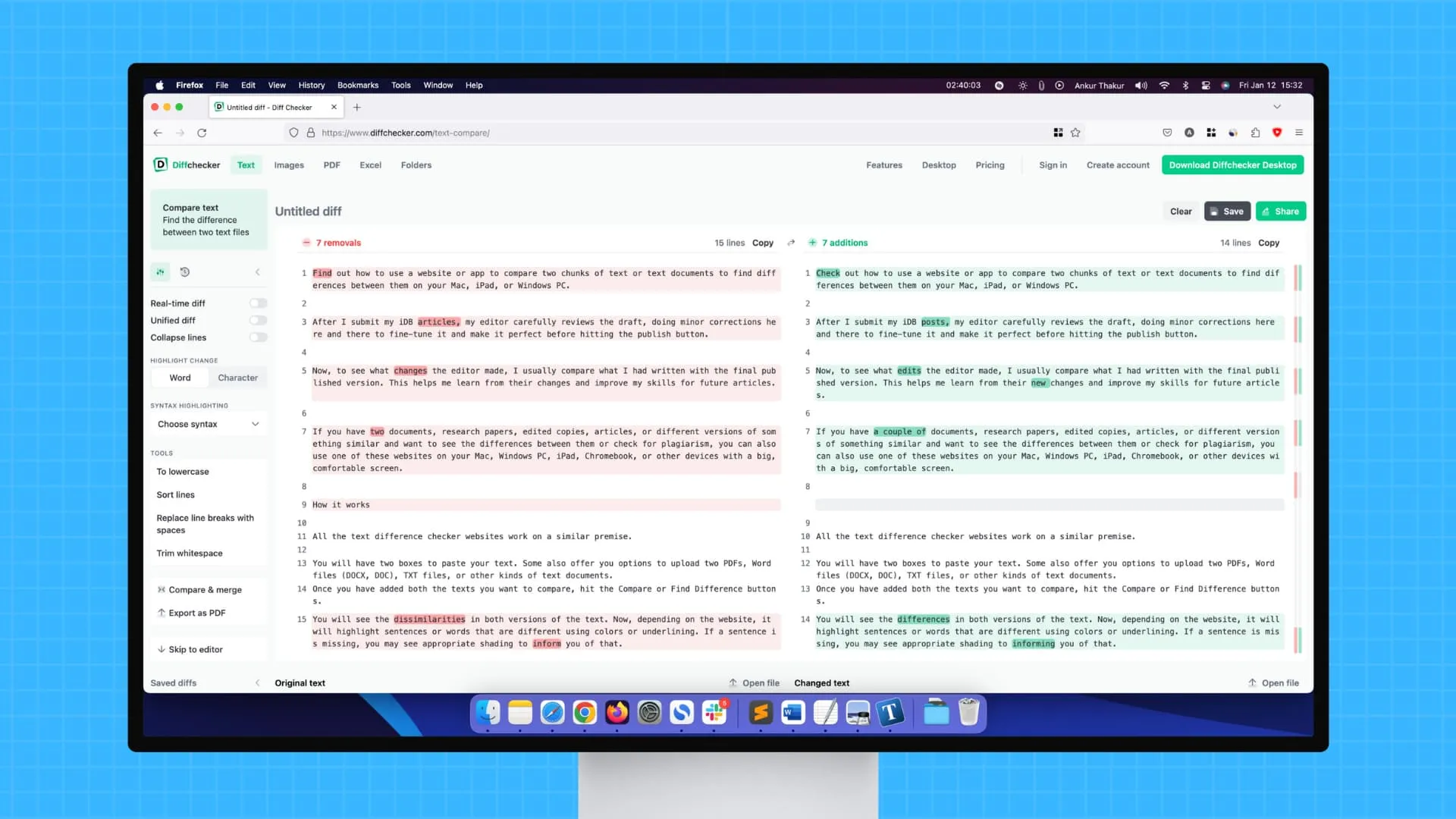
Якщо у вас є два документи, дослідницькі статті, відредаговані копії, статті чи кілька версій чогось подібного, і ви хочете побачити різницю між ними чи перевірити плагіат, ви також можете скористатися одним із цих веб-сайтів на своєму Mac, Windows PC, iPad, Chromebook або інші пристрої з великим екраном і підтримкою веб-браузера. Ми також розглянемо кілька програм, які виконують цю роботу.
Як це працює
Усі веб-сайти перевірки відмінностей тексту працюють на подібній основі.
- У вас буде два поля для вставлення тексту. Деякі також пропонують варіанти завантаження двох PDF-файлів, файлів Word (DOCX, DOC), файлів TXT або інших видів текстових документів.
- Додавши обидва тексти, які потрібно порівняти, натисніть кнопки «Порівняти» або «Знайти різницю» .
- Ви побачите відмінності між ними. Тепер, залежно від веб-сайту, він виділятиме речення чи слова, які відрізняються за допомогою кольорів або підкреслень. Якщо речення відсутнє, ви можете побачити відповідне затінення, щоб повідомити про це.
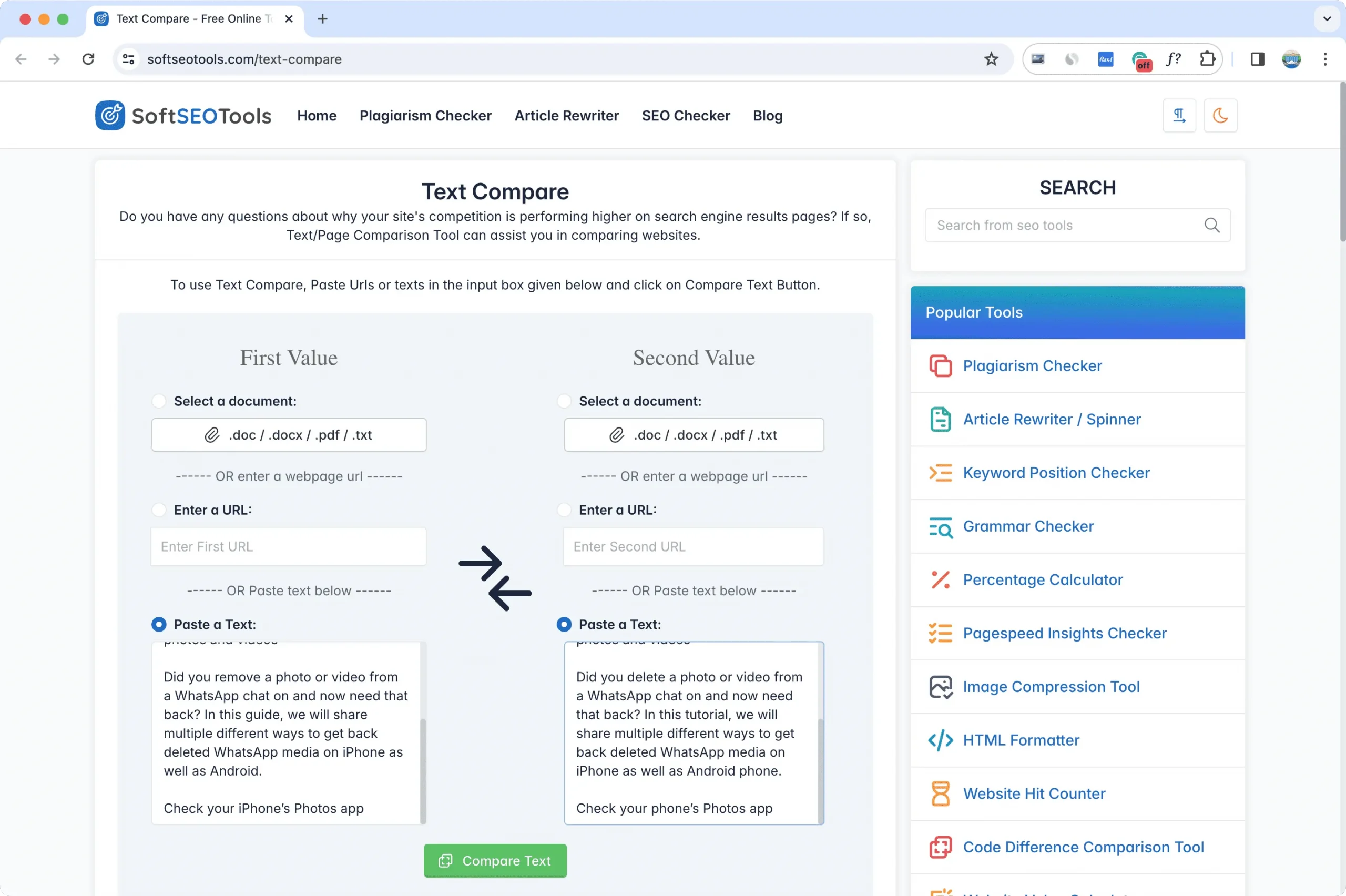
Найкращі веб-сайти для порівняння відмінностей у текстах і документах
Я ранжував їх на основі своїх уподобань, але ви можете спробувати їх усі та вибрати, що вам найкраще підходить. Зауважте, що деякі сайти тут пропонують лише обмежену кількість безкоштовних чеків на день. Коли ви вичерпаєте цей ліміт, можливо, вам доведеться створити обліковий запис або отримати платну підписку.
1. Перевірка відмінностей
Мені подобається Diffchecker, тому що він простий у використанні, використовує приємну палітру кольорів і дозволяє додавати текст, переглядаючи відмінності.
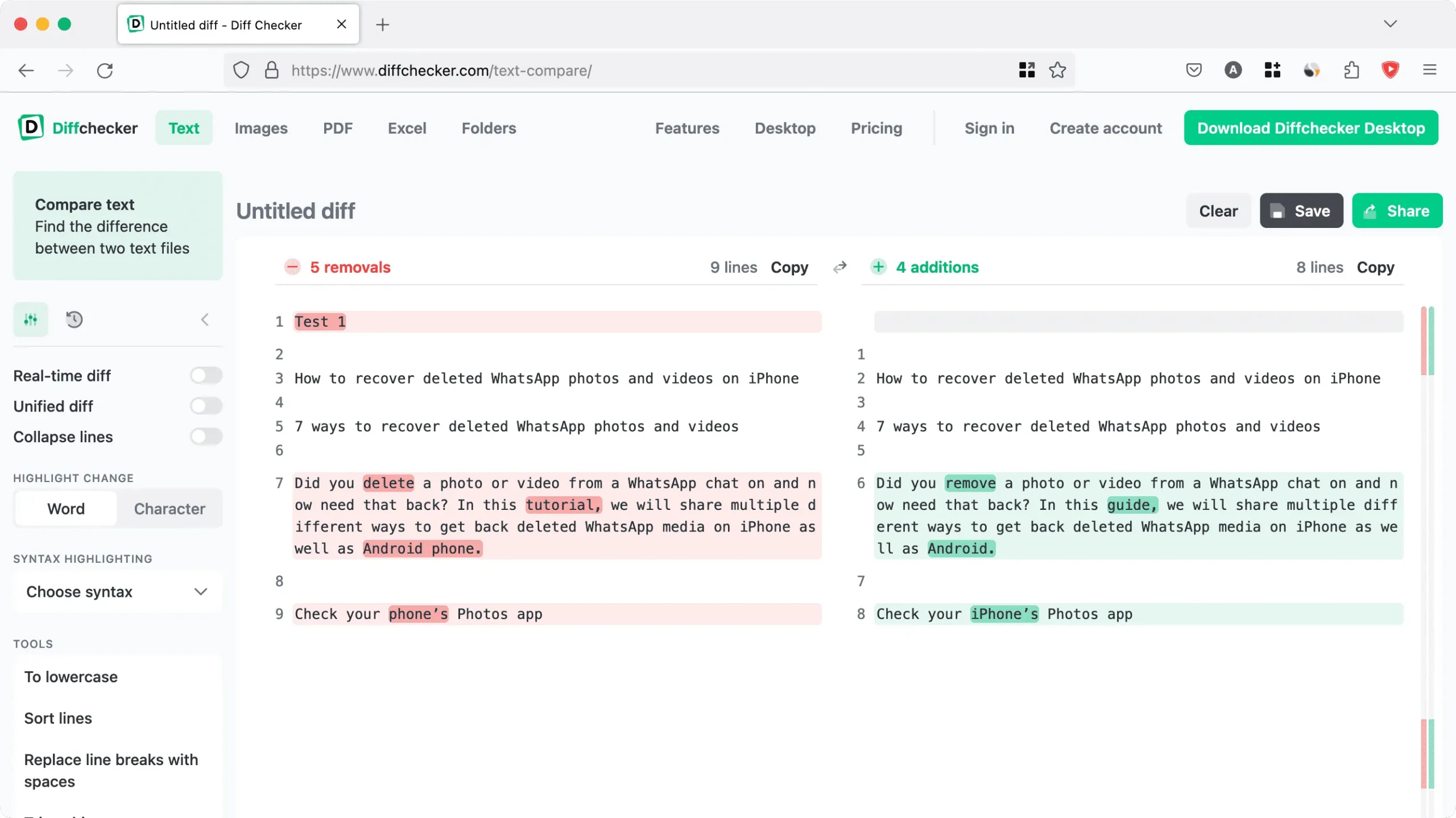
2. Порівняйте текст
Просто і ефективно! Замість того, щоб виділяти цілі речення з відмінностями, Text Compare розповідає вам про різницю на більш тонкому рівні, аж до алфавіту.
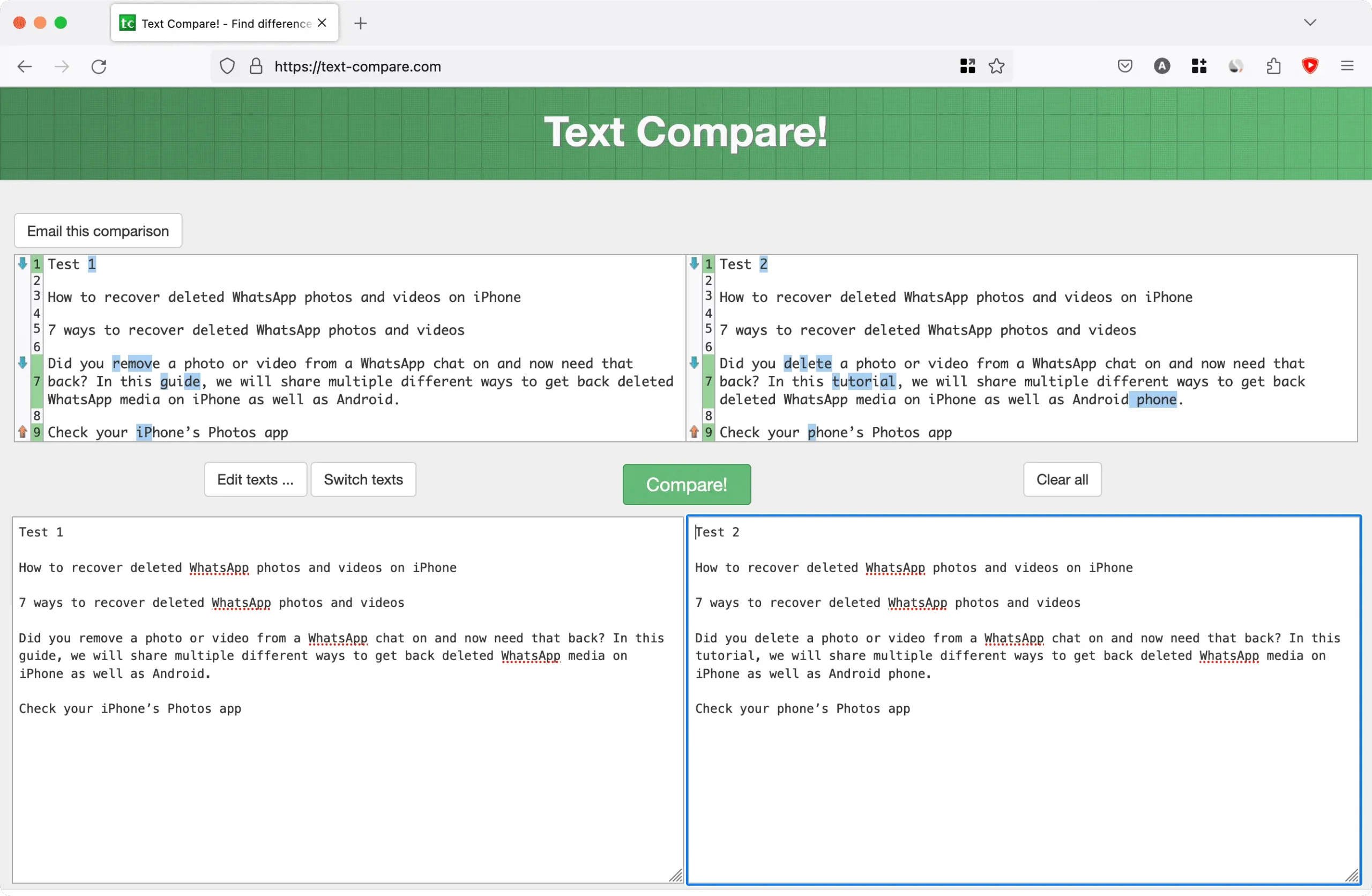
3. Онлайнове порівняння тексту
Одна з найкращих переваг Інтернет-порівняння тексту полягає в тому, що ви можете вводити та редагувати текст з обох боків і порівнювати їх у реальному часі.
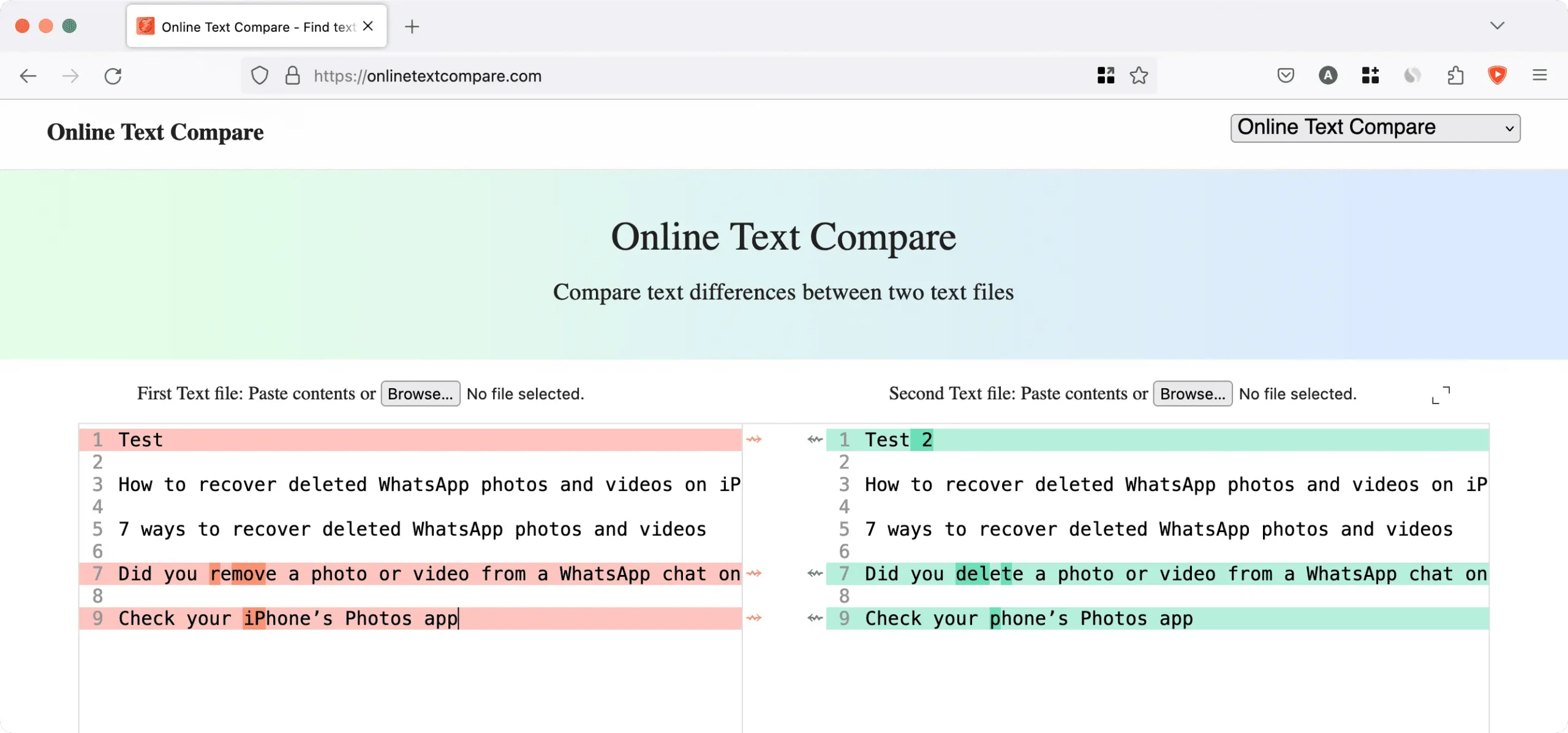
4. Панель редагування
Він чітко підкреслює відмінності на основі слів. Ви також можете завантажити документи в Editpad , щоб порівняти їх.
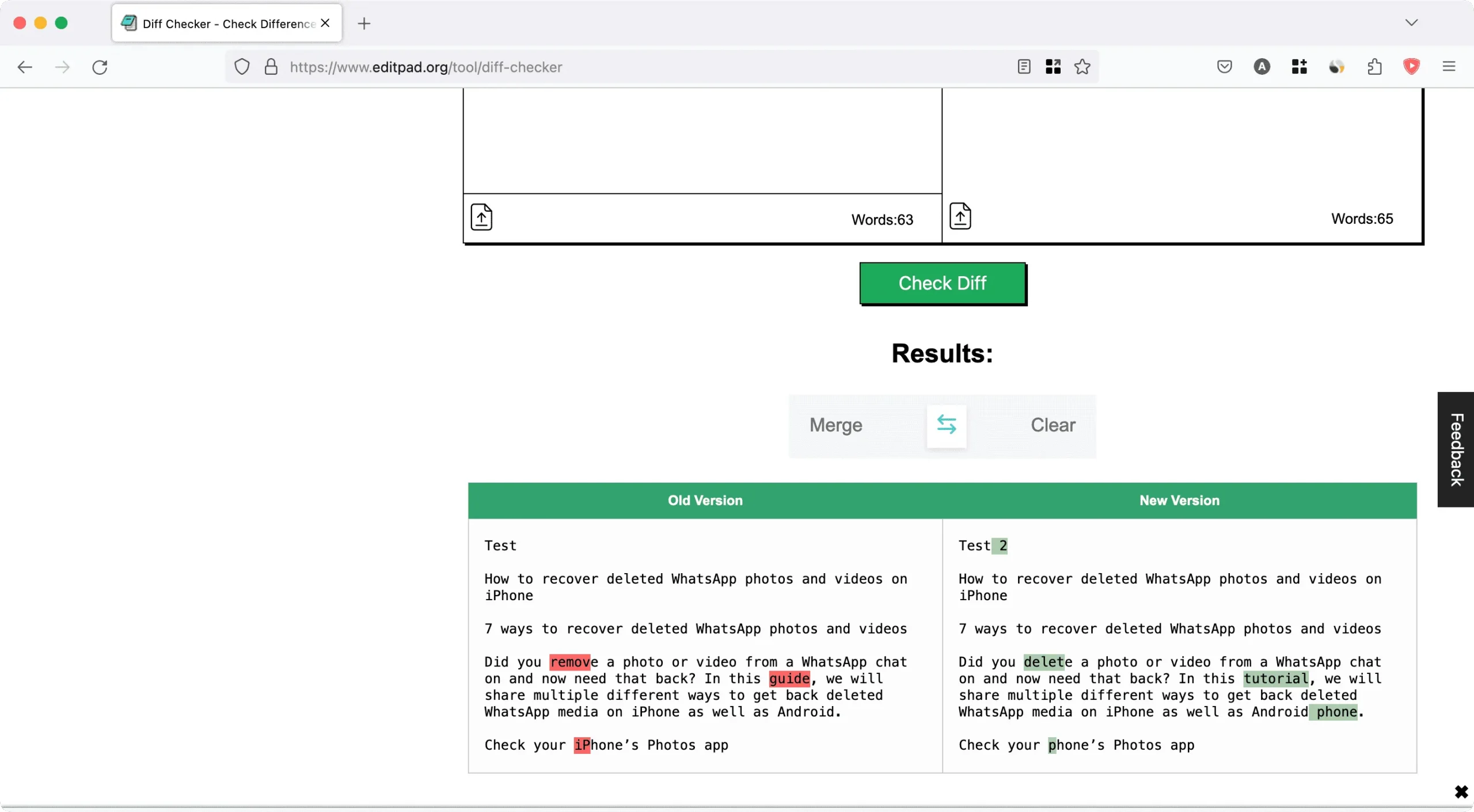
5. TextCompare
Ще один чистий і простий онлайн-інструмент для порівняння двох фрагментів тексту. TextCompare має кілька зручних опцій, як-от вибір мови (CSS, C++ тощо), темний режим, експорт PDF, можливість розташовувати речення одне під одним, а не поруч, тощо.
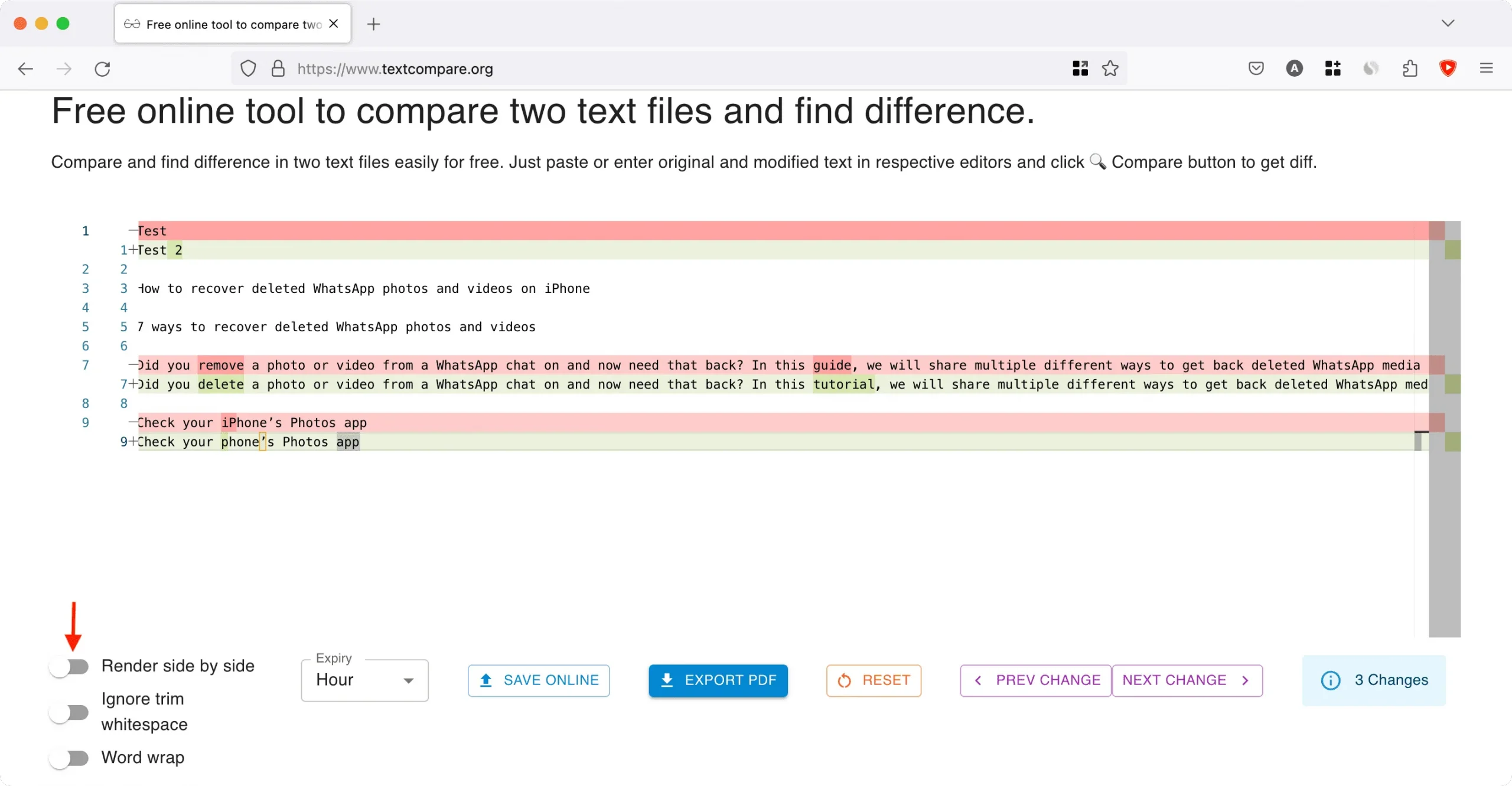
6. Чернетовий
Ви можете завантажити два документи в Draftable і побачити відмінності між ними в третьому стовпчику праворуч.
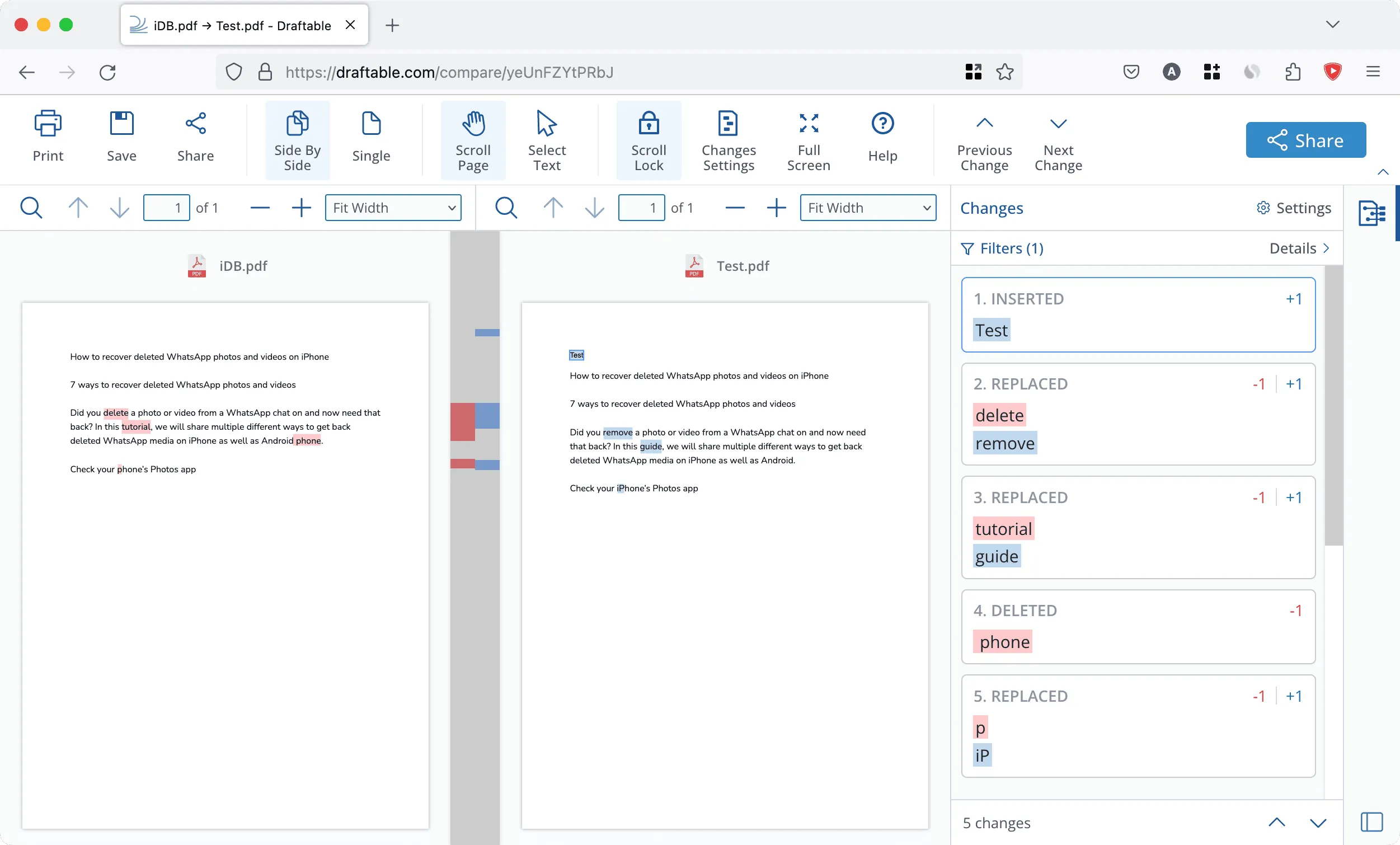
7. Порівняння тексту Copyleaks
У вас є зручні інструменти для форматування тексту та порівняння слів, файлів, URL-адрес і коду. Ви також можете натиснути синю кнопку з плюсом у полі порівняння тексту Copyleaks і додати третю, четверту чи більше версій, щоб порівняти їх усі.
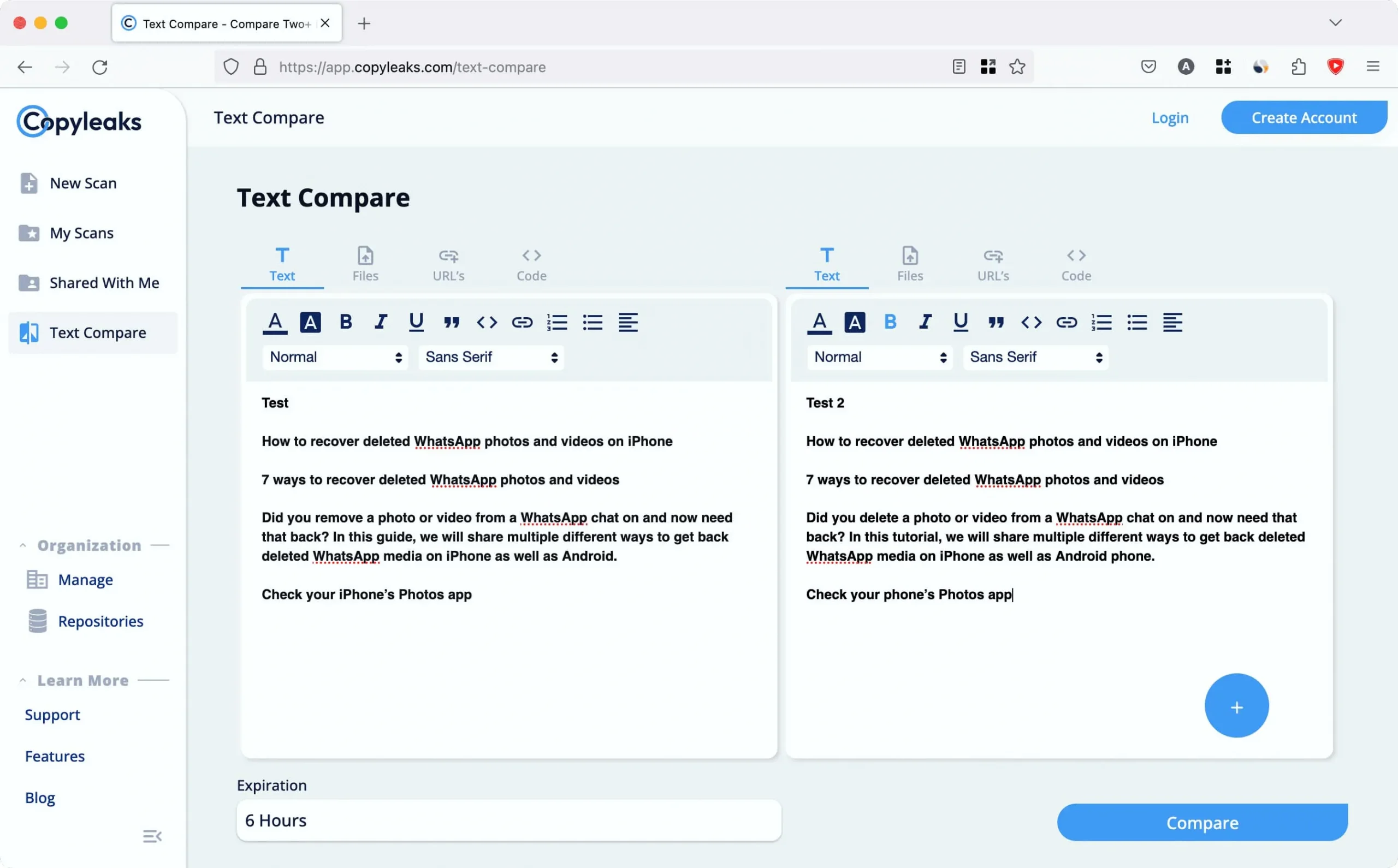
8. Оригінальність.ai
Ви можете надіслати два посилання на веб-сайт (URL-адреси) або текст і порівняти їх. Originality.ai пропонує виділені відмінності, а також показує ключові слова користувача (документ 1) і порівняні ключові слова (документ 2).
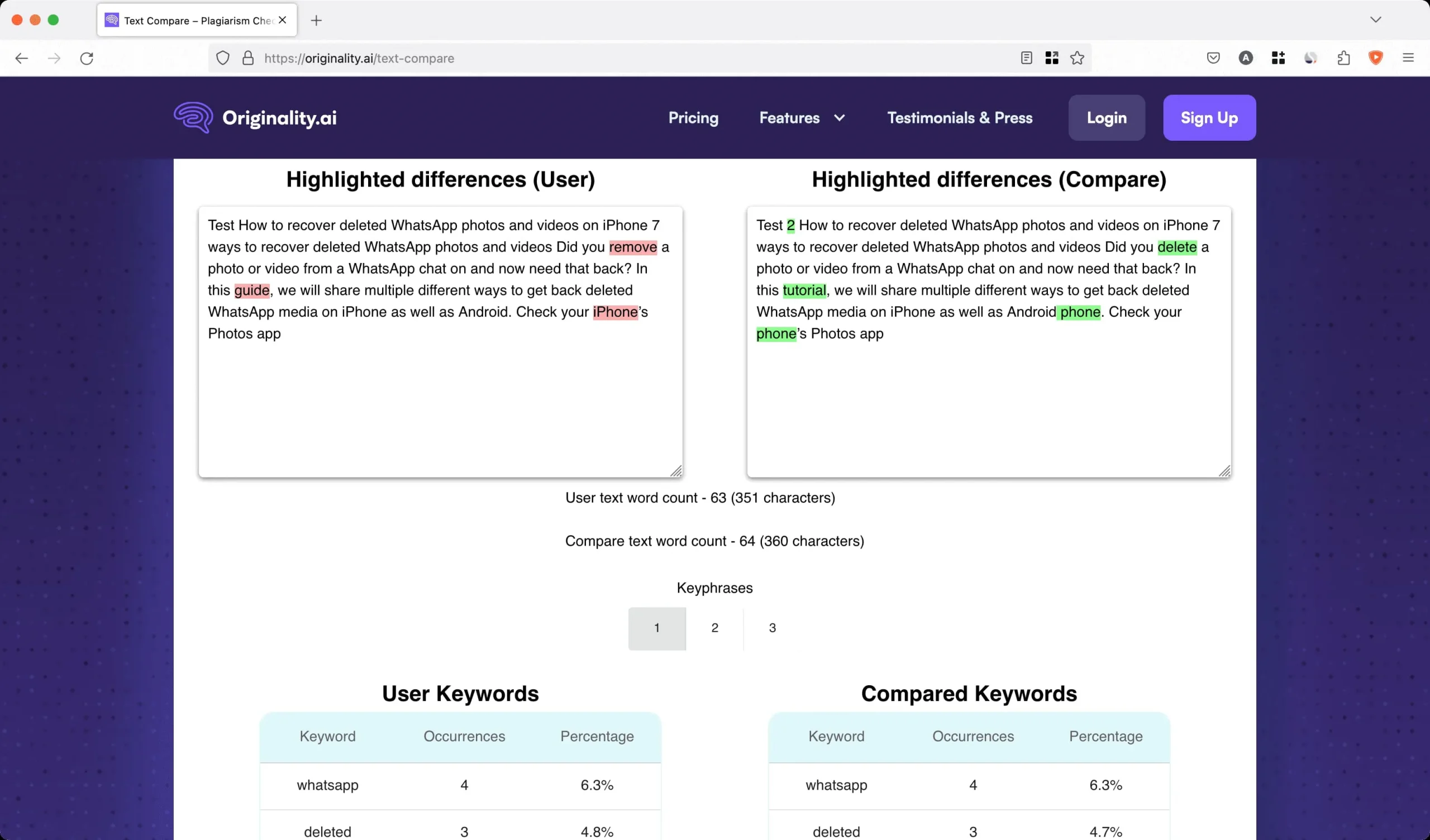
9. Документи Google
Переконайтеся, що обидва ваші документи знаходяться в Документах Google . Далі відкрийте тут перший документ і натисніть Інструменти > Порівняти документи . Тепер виберіть інший документ із Диска та натисніть «Порівняти» .
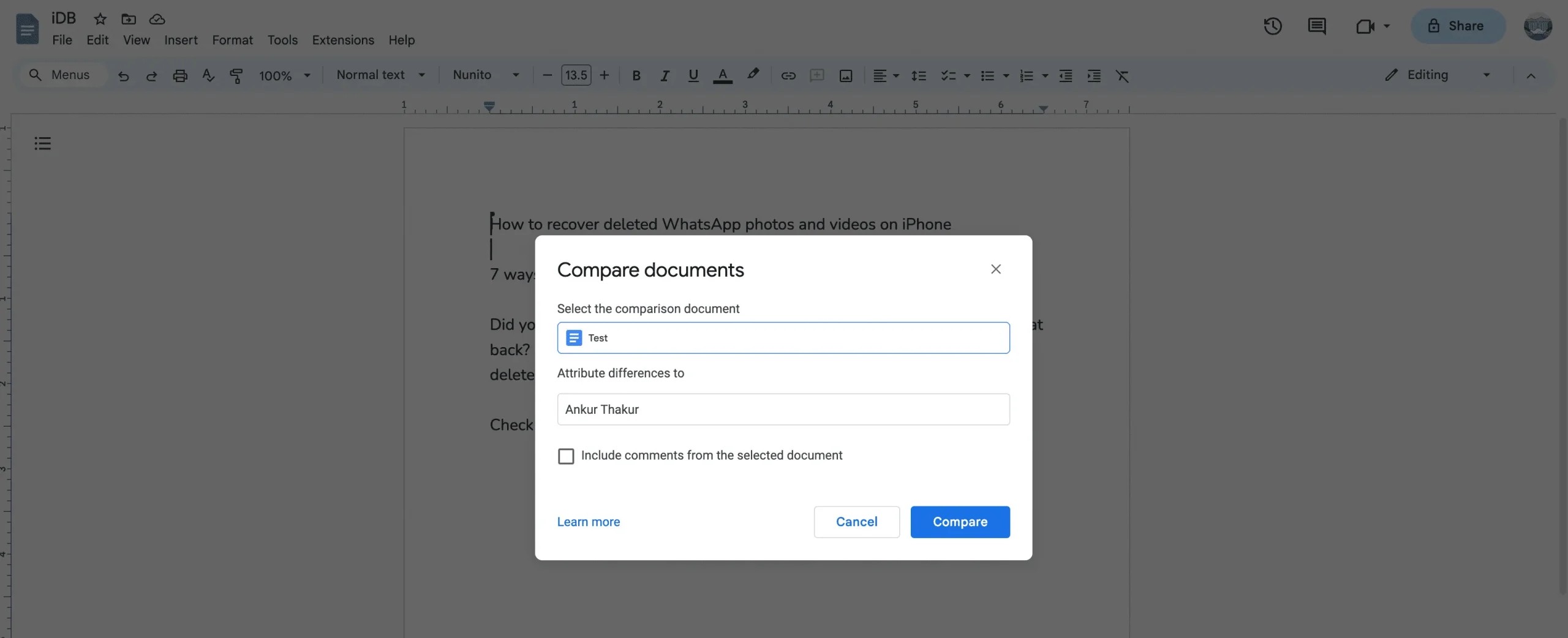
Інші варіанти
Окрім наведених вище веб-сайтів, ви також можете використовувати ці сайти та програми для порівняння двох або більше текстових документів:
- QuickDiff
- TextReverse
- SoftSEOTools : це дозволяє вибирати файли PDF, TXT і DOCX, додавати URL-адреси або вводити/вставляти текст для їх порівняння.
- Microsoft Word: якщо ви платите за Word або Microsoft 365, ви можете використовувати їх вбудований інструмент порівняння .
- Adobe: Потрібно порівняти пару PDF-файлів? Adobe Acrobat може це зробити.
- Порівняння тексту : якщо ви хочете покладатися на рідну програму для Mac замість веб-сайтів, ви можете спробувати програму Порівняння тексту. Це коштує $11,99. Зауважте, що ви можете подати запит на відшкодування від Apple , якщо програма не працює, як рекламується.
- PDiff Express 2 – PDF Diff : цю безкоштовну програму можна завантажити з Mac App Store. Це дозволяє завантажити два PDF-файли та побачити різницю між ними (зображення нижче).
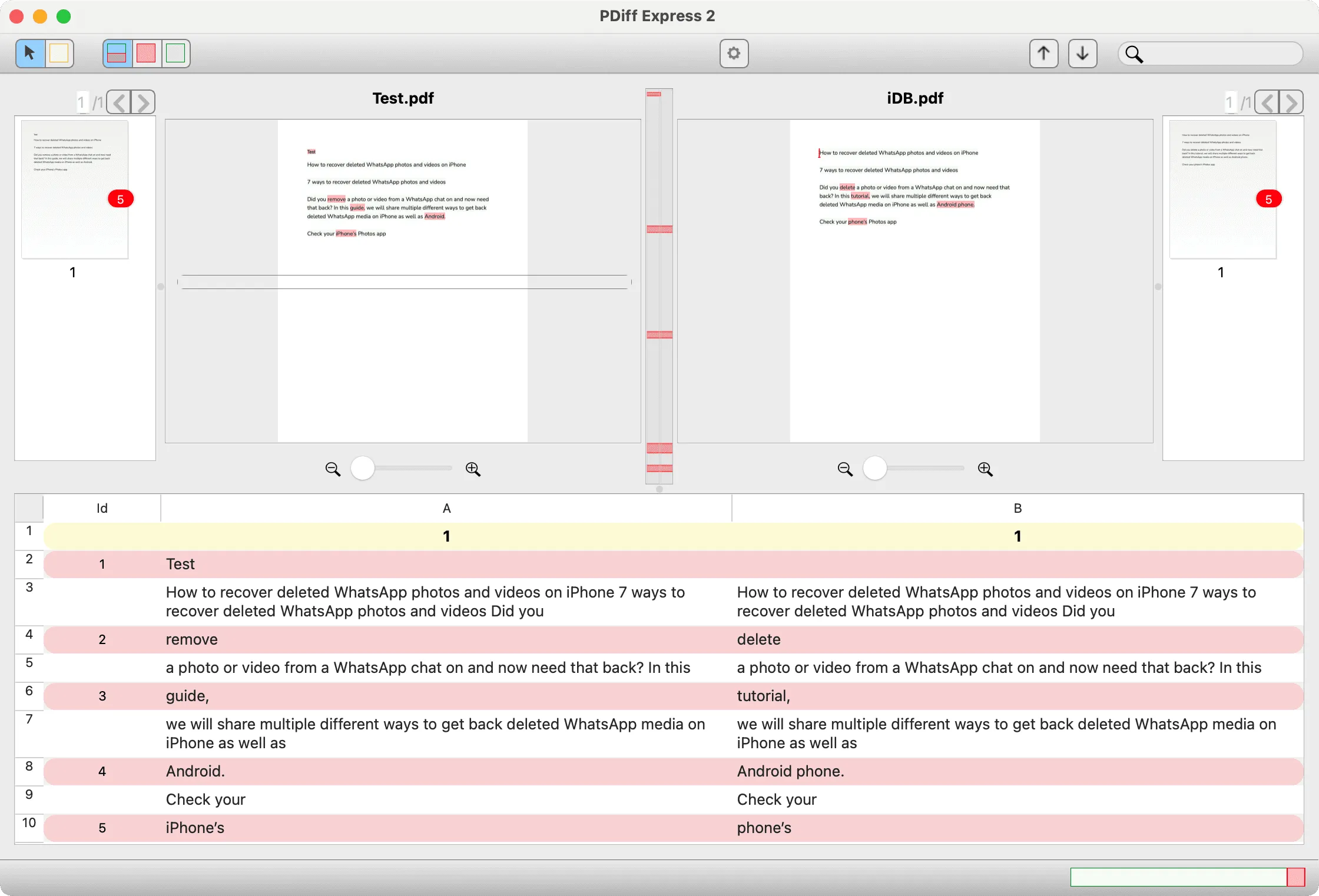
Залишити відповідь